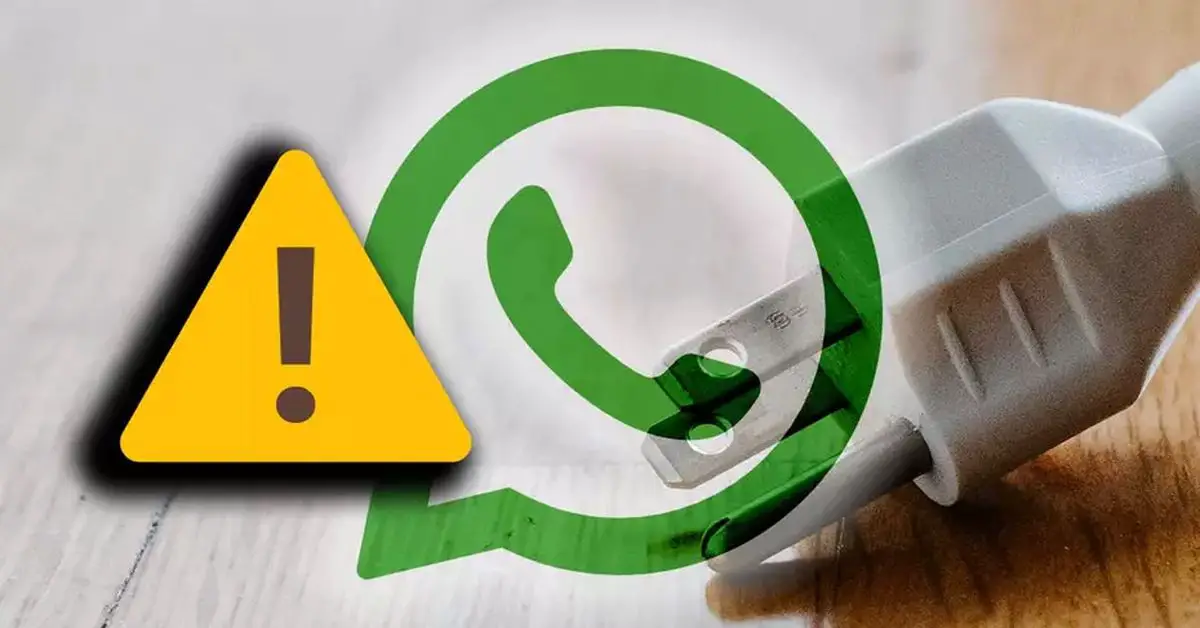Als je WhatsApp Web gebruikt, weet je dat er veel problemen zijn met de browserversie van de berichten-app. Het heeft veel voordelen als we met vrienden, familie of werk praten, omdat we de computer niet hoeven te verlaten om de mobiel op te halen als ze ons een bericht sturen. Maar er zijn ook veel problemen met WhatsApp Web: het maakt geen verbinding, het wordt af en toe verbroken, we ontvangen geen meldingen of berichten.
Het is je vast wel eens overkomen en er zijn veel gebruikers die klagen dat de werking niet de beste is, maar er zijn fouten met de eenvoudige oplossing en we bekijken wat je in elk van de gevallen moet doen.
Hoe werkt WhatsApp Web?
In tegenstelling tot wat er gebeurt met Telegram in zijn webversie, is de computerversie van WhatsApp 100% afhankelijk van de mobiele telefoon. Dat wil zeggen, je kunt de browserversie niet gebruiken als je smartphone niet is ingeschakeld, verbonden is met internet en WhatsApp op dat moment niet actief is. Ze werken niet zelfstandig. Daarom is het mogelijk dat als er een verbindingsprobleem is op je telefoon, WhatsApp Web niet meer werkt. Het komt vaak voor dat het bericht ‘verbindt’ of dat het voortdurend de verbinding verbreekt en dat berichten niet aankomen of dat u ze niet kunt verzenden.

Vanwege deze behoefte aan onderlinge verbinding tussen telefoon en computer is het mogelijk dat er veel problemen zijn met WhatsApp-web, het werkt niet, het laadt niet, het verbreekt voortdurend de verbinding en je verliest berichten.
Het blijft de verbinding verbreken
Het kan zijn dat je verbinding niet al te stabiel is en daardoor het netwerk continu wegvalt op je mobiel en dus op je computer en WhatsApp Web. Het is meestal de meest voorkomende en u kunt niets anders doen dan de internet- of wifi-dekking die u op dat moment heeft, verbeteren of wachten tot het zich na een tijdje stabiliseert als ze zich tijdelijk voordoen.
Maar het is niet altijd te wijten aan het wegvallen van internet, maar het is mogelijk dat het te wijten is aan de configuratie van uw smartphone of een applicatie die het gebruik ervan beperkt wanneer u bijvoorbeeld een bijna lege batterij heeft. Of in sommige gevallen vanwege optimalisatie en het opslaan van instellingen.
Batterij optimalisatie
Het kan zijn dat uw telefoon is geconfigureerd om op te slaan wanneer u hem niet gebruikt en dat ervoor zorgt dat apps niet werken of worden uitgeschakeld wanneer de smartphone is vergrendeld. Dat wil zeggen, uw Android-telefoon is vergrendeld en de apps werken niet meer om minder bronnen te verbruiken. Op dat moment dat de telefoon crasht, werkt WhatsApp Web niet meer. We kunnen dit oplossen via de instellingen voor batterijoptimalisatie in de instellingen.
De route kan variëren afhankelijk van de telefoon, het merk of de versie die je hebt van het besturingssysteem, maar al met al zullen we een vergelijkbare optie vinden met “slimme instellingen”. Om dit te doen, zijn de stappen die we moeten volgen als volgt:
- Instellingen openen op de mobiele telefoon
- Ga naar het gedeelte Batterij
- Tik op de optie “Batterijgebruik”.
- Kies “Batterij-optimalisatie”.
- Hier vindt u een lijst met alle toepassingen
- Kies “WhatsApp” uit de lijst
Eenmaal binnen zien we verschillende opties:
- Slimme bediening
- Optimaliseren
- Niet optimaliseren
Het is waarschijnlijk dat de eerste is aangevinkt en dat is de reden waarom uw telefoon de apps verbreekt wanneer deze crasht, omdat hij begrijpt dat u ze niet gebruikt.
Blijf verbonden
Afhankelijk van de telefoon is er een of andere route. Op de helppagina van Samsung raden ze bijvoorbeeld aan te zoeken naar de optie “Apps zonder toezicht” waardoor WhatsApp niet wordt losgekoppeld wanneer je het scherm vergrendelt. Of we kunnen in Huawei ervoor kiezen dat de wifi-verbinding voor mobiele data actief blijft wanneer het scherm is uitgeschakeld, waardoor de verbinding niet wordt verbroken. Om dit te doen, zouden de stappen die we moeten volgen vergelijkbaar zijn:
- Open Instellingen op je telefoon
- Ga naar het gedeelte Batterij
- Zoek naar de sectie “Meer batterij-instellingen”.
- U ziet de optie die ons interesseert: “Blijf verbonden wanneer het apparaat in de slaapstand staat”. Schakel deze optie in om te voorkomen dat WhatsApp de verbinding verbreekt wanneer we de telefoon vergrendelen.
Andere veelvoorkomende problemen
Er zijn veel problemen die u zult hebben ondervonden als u een van degenen bent die WhatsApp Web vaak gebruikt. Problemen waardoor je geen berichten ontvangt, je ontvangt geen berichten, je ontvangt geen meldingen, je kunt het niet gebruiken omdat er staat dat het al open is…
Geen verbinding
Zoals we in het eerste gedeelte van dit onderwerp hebben uitgelegd, is WhatsApp Web strikt afhankelijk van WhatsApp op de telefoon, dus je ziet mogelijk het klassieke bericht dat je vaak hebt gezien: “Telefoon offline. Controleer of uw telefoon een actieve verbinding met internet heeft”.

Controleer in dit geval of de telefoon correct is ingeschakeld en is verbonden met een netwerk. Het kan zijn naar het wifi-netwerk of het datatarief, maar het internet moet op de mobiel werken om de inhoud probleemloos naar WhatsApp Web te kunnen “verzenden”. Controleer of de vliegtuigmodus niet is geactiveerd, die u meestal kunt vinden via Instellingen > Mobiele netwerken, en of we deze kunnen activeren of deactiveren via een schakelaar.
Het kan ook zijn dat de melding die u ziet is dat de computer geen verbinding heeft. In dat geval is uw computer dat mogelijk niet, zelfs als uw telefoon is verbonden met internet. Het bericht dat u hier ziet, is anders, zodat we kunnen vaststellen of het een fout is of een andere. Als de computer is losgekoppeld, controleer dan of je wifi hebt aangesloten of dat de kabel is aangesloten en of de vliegtuigmodus niet is geactiveerd.
Meldingen komen niet aan
Als u geen meldingen ontvangt, hoeft dit niet te betekenen dat er verbindingsfouten zijn, maar het is mogelijk dat u deze op een bepaald moment of om een of andere reden hebt uitgeschakeld. We kunnen dit vanuit de browser controleren en dit is afhankelijk van de browser die u gebruikt, maar ze hebben allemaal meldingsopties die u kunt controleren als u niet weet wanneer u een bericht ontvangt.
Open voor Google Chrome WhatsApp Web en ga naar de linkerbovenhoek van het scherm in de browser. Tik op het hangslotpictogram in de navigatiebalk en er wordt een menu met opties geopend.
Open het gedeelte “Meldingen” en er verschijnen drie opties: “Vragen” (vastgesteld) / “Blokkeren” / “Toestaan”. Zorg ervoor dat dit is ingeschakeld en dat meldingen zijn toegestaan, zodat u weet wanneer iemand u schrijft.
Werkt niet
De fout is misschien niet een van de bovenstaande, maar dat het helemaal niet werkt. WhatsApp is compatibel met veel browsers of met de belangrijkste browsers, maar niet met allemaal, het is iets waar we rekening mee moeten houden. Een van de verbindingsproblemen kan zijn dat je browser WhatsApp Web niet ondersteunt en je een andere moet installeren om in te loggen.
U kunt de nieuwste versies van Google Chrome, Mozilla Firefox, Microsoft Edge of Opera of Safari gebruiken. Maar niet alle browsers worden ondersteund. Internet Explorer is dat bijvoorbeeld niet.